当您从 Apple Books 下载电子书时,它们会出现在您的书库中。但是您从其他地方下载的电子书又如何呢?
当然,Apple Books 拥有大量图书可供下载,但如果您更喜欢从第三方来源获取图书怎么办?
尽管您在 Apple Books 外部下载的电子书不会自动显示在应用程序中,但您仍然可以手动导入它们。我们将向您展示如何操作。
什么是苹果图书?
Apple Books 是 Apple 为其设备提供的电子书商店和图书阅读应用程序。它也是一家有声读物商店,您可以在那里购买和收听有声读物。
如果您是刚接触 Apple Books 的 iPhone 用户,请查看我们在 iPhone 上使用 Apple Books 的指南。即使您是 Mac 用户,您也可能会发现它很有帮助。布局可能不同,但步骤大致相似。
将电子书导入 Mac 上的 Apple Books
您已从在线电子书商店下载了一本电子书,并希望在 Apple Books 中阅读。以下是将其导入应用程序的方法。
- 在 Mac 上打开 Apple Books。
- 从菜单栏中单击“文件” ,然后从下拉菜单中选择“导入” 。
- 在弹出的 Finder 菜单中,找到并选择您要导入的电子书。
- 单击“导入”。
或者,您可以按照以下步骤操作:
- 打开苹果图书。
- 在Finder中找到并选择您的电子书。
- 确保 Finder 窗口和 Apple Books 均已打开,然后只需将电子书从 Finder 拖放到 Apple Books 中即可。
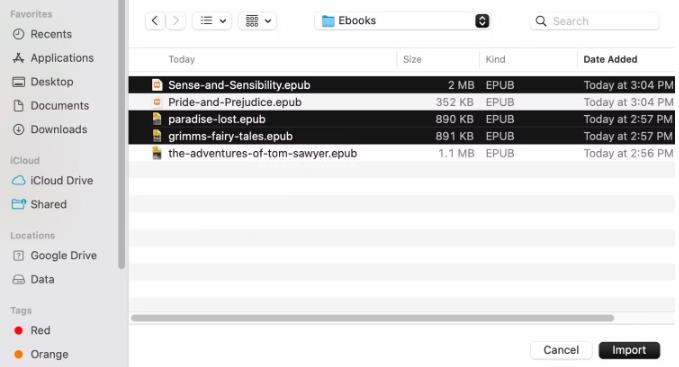
电子书应出现在您的 Apple Books 图书馆中,您可以随时访问它们。
准备好 Apple Books 中的任何电子书
您无需从 Apple Books 下载电子书即可享受其内置阅读器。由于 Apple Books 兼具电子书阅读器功能,您可以将任何电子书导入应用程序并随时阅读。此外,该应用程序还允许您打开在邮件、消息和其他第三方应用程序中收到的 PDF 文件。










